2022年にボイスメールを設定、変更、録音する方法
公開: 2022-07-14ボイスメールは、忙しいスケジュールの中でメッセージを書くことができない場合でも、最も効果的なコミュニケーション方法の 1 つです。 あなたの声を録音し、ボイスメールとして利用できるようにします。 あなたの友達はすぐにメッセージを受け取ります。
目次
- 1ボイスメールとは?
- 2 Androidでボイスメールを設定する方法
- 3 iPhoneでボイスメールを設定する方法
- 4ビジュアルボイスメールとは
- 5ボイスメールを変更するにはどうすればよいですか
- 6ベスト ボイスメール アプリ
- 6.1 1. Vxt – スマート ボイスメール アプリ
- 6.2 2.インスタボイス
- 6.3 3. Google ボイス
- 6.4 4. ユーメール
- 6.5 5. ハローメール
- 6.6関連
ボイスメールとは何ですか?
ボイスメールは、発信者が不在の場合、または別の通話に気を取られている場合に削除されるテキスト メッセージです。 一般的なボイスメール機能について調べ、ビジュアル ボイスメールの動作を学びます。 モバイル デバイスでボイスメールを設定します。
Android でボイスメールを設定する方法
サービス プロバイダーの電子メール アドレスが必要です。 サービス、価格、その他の詳細については、サービス プロバイダーにお問い合わせください。
これらの手順は、基本的な Android 電話アプリケーションのみを対象としています。 電話アプリは、Android のバージョンとモデルによって異なる場合があります。
- 電話アプリを起動します。
- 画面の右上端にある 3 つの点が積み重なったアイコンを選択します。
- 左側のメニューで [設定] を選択します。
- [設定] 画面で、[ボイスメール] をクリックします。
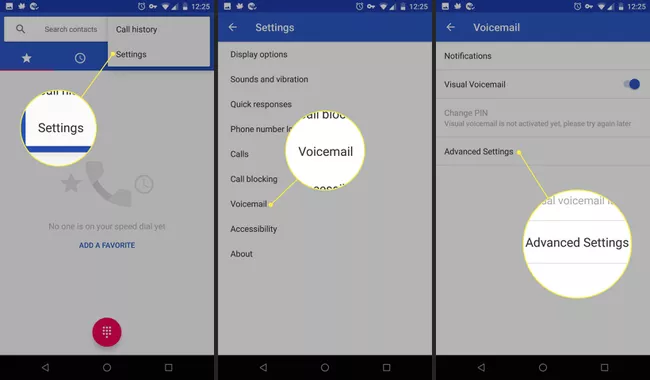
- [ボイスメール] 画面で [詳細設定] を選択します。
- [セットアップ] を選択します。
- ボイスメール番号を選択します。
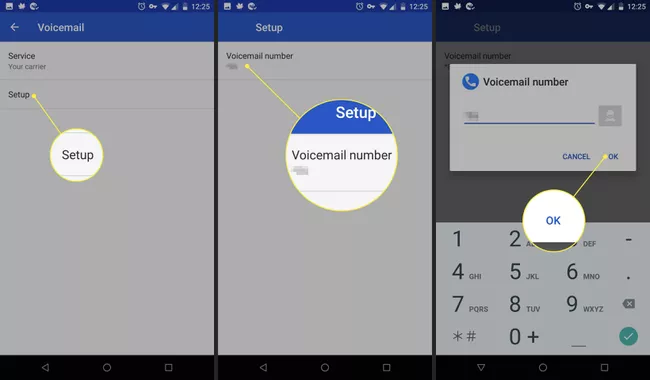
- サービス プロバイダーから提供されたボイスメールの番号を入力し、受け入れるオプションを選択します。
iPhoneでボイスメールを設定する方法
iOS では、ボイスメール手順のセットアップは非常に簡単です。 このプロセスの主な焦点は、パスワードと挨拶を使用して、エクスペリエンスをより個人的なものにすることです。 全体として、数分しかかかりません。
- 起動してから、電話アプリケーションを起動します。
- [ボイスメール]タブを選択します。
- iPhone でボイスメールを確認するには、[ボイスメール] を選択して手順に従います。
- [今すぐセットアップ] を選択します。
- ボイスメールの新しいパスワードを作成し、[完了] をクリックします。
- パスワードをもう一度入力してから、完了します。
- 次に、挨拶の選択肢として [カスタム] または [デフォルト] を選択します。 デフォルトでは、標準の iOS ボイスメール グリーティングが表示されます。 カスタムでは、カスタムを自分で作成できます。
- 完了したら、[保存] ボタンを選択します。
ビジュアルボイスメールとは
従来、ボイスメールは扱いにくく、不便で、非効率的でした。 ただし、世界中で毎日何百万ものボイスメール メッセージが送信されています。 したがって、より良い解決策が必要です。 ビジュアルボイスメールに入ります。 ビジュアル ボイスメールを使用すると、電子メールの受信トレイをローミングして、うなり声、ゆっくりとした指示、およびボイスメールを連続して聞く代わりに、デジタル受信トレイを参照してメッセージを自由に再生できます。 Google Voice や VTX などのビジュアル ボイスメールを含む特定の製品も、音声認識を利用してボイスメールの文字起こしを行うため、ユーザーはメッセージを聞く代わりに読むことができます。

一言で言えばビジュアルボイスメール
- 音声メッセージを任意の順序で聞いて受信する
- ボイスメールを視覚的に閲覧する
- メッセージの保存とアーカイブ
- ボイスメールをメールまたはテキスト メッセージの受信トレイに転送する
- メッセージ本文の転写
ボイスメールを変更するにはどうすればよいですか
カスタムの挨拶でボイスメールを作成または変更する方法を学びます。
- 電話アプリを開きます。
- ボイスメールをタップします。
- [あいさつ] を選択します。
- デフォルトとして、ボイスメールはキャリアからのデフォルトのグリーティングを使用して表示されます。 カスタムのグリーティングを録音するには、カスタムを選択する必要があります。
- [録音] を押して、ボイスメール グリーティングの録音を開始します。
- 録音終了後 録音が終了したら、 をタップして録音を停止します。
- 新しいグリーティングに満足していることを確認するには、[再生] をタップして、再生中の録音を聞いてください。
- 記録した情報を変更するには、記録を押してから、もう一度やり直してください。
- 送信したメッセージに満足したら、[保存]をクリックします。
最高のボイスメール アプリ
1. Vxt – スマートボイスメールアプリ
Vxt は市場に出た比較的新しいアプリで、iOS と Android で利用できます。 しかし、その洗練された外観と便利な機能により、認知度が急速に高まっています。
他の代替ソリューションとは対照的に、Vxt は、Vxt Web を介して、Slack、Salesforce、Zapier、およびその他のさまざまなアプリケーションなどの他の便利なツールとの統合を提供します。
2.インスタボイス
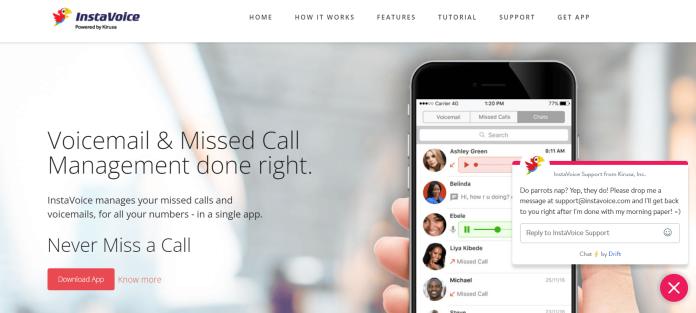
InstaVoice は、ビジュアル ボイスメール、不在着信アラート、SMS ボイス メッセージを 1 つに統合した無料のアプリです。 このアプリケーションは、忙しいときに電話に出て、仮想アシスタントとして機能できます。 家族や顧客からの重要な情報を忘れないように、24 時間いつでもアクセスできます。
3. Google ボイス
Google Voice は 2009 年 3 月にリリースされ、驚くことではありませんが、現在では米国内で最も使用されているボイスメール アプリであり、Android だけで 1,000 万回以上インストールされています。
その最も注目すべき機能は、メッセージ、通話、およびボイスメールに使用できる電話番号をユーザーに提供することです。 他のアプリと比較して、Google Voice はボイスメールに厳密に重点を置くのではなく、より多くのラップアラウンド電話システムを提供します。 残念ながら、Google Voice はどこでも利用できるわけではありません。 この記事の執筆時点では、音声はデンマーク、フランス、アイルランド、オランダ、ポルトガル、スペイン、スウェーデン、スイス、英国、および米国で利用できます。
4. ユーメール
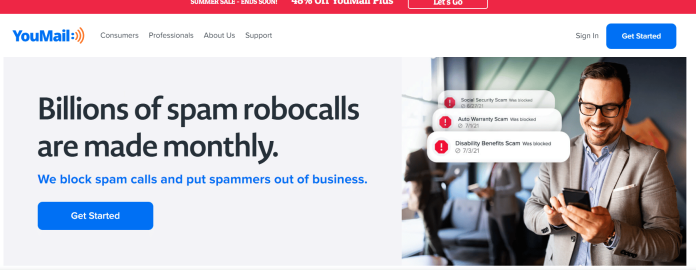
YouMail は別の有名なボイスメール サービスです。 YouMail の無料版では、PC やスマートフォンからアクセスできる、時間と連絡先で分割された最大 100 件の通話を取得できます。
YouMail は最近、ユーザーがスパム メッセージを回避するのを支援し、個人情報の盗難、ストーカー、または企業詐欺からユーザーを保護するロボコール ブロック機能に注目しています。
5.ハローメール
Hullomail は、Android 用のもう 1 つの優れたボイスメール アプリケーションで、Thumbtel Ltd Communication から提供されています。 開発者は、通話を管理するのに役立つ素晴らしいビジュアル ボイスメール アプリケーションを提供します。 ボイスメールを見るだけでなく、自分以外の発信者をブロックするなど、さまざまな機能を備えています。 このアプリは、iPhone と Android の携帯電話に適しています。
RemotePik で無制限のグラフィックおよびビデオ デザイン サービスを利用し、無料トライアルを予約してください
最新の e コマースと Amazon のニュースを入手するには、www.cruxfinder.com でニュースレターを購読してください。
